Textúra átfedése photoshop-ban - személyes oldal Vladislav Tininiki személyes oldala
Hello barátok! A textúrák bemutatása a Photoshop bemutatójának témája. Mi a textúrák, mi használják a Photoshop-ban, milyen hatás érhető el textúrák segítségével - mindezek után tanulni fogsz!
Mi a textúra a Photoshopban?
Egyszerűen fogalmazva, a textúra egy érdekes, szokatlan mintával rendelkező kép, akár egy kőfelület, egy pohárra, egy ruhára vagy egy összegyűrődött papírra csepeg. A textúráknak köszönhetően szokatlan hatást, dimenziózást, fény- és árnyéklépést adhat meg - ez az akcentus teszi a fotót különlegesvé.
A textúra másik képre történő alkalmazásának hatása a textúra és a valódi fotó keverésével érhető el, vagyis a textúra része lesz ennek a képnek.
Az interneten számtalan textúrát talál a Photoshop számára. csak letölteni és használni a saját belátása szerint. Példákat adok a textúrákra:


Textúrák használata a Photoshopban
A textúrák alkalmazása a Photoshopban meglehetősen változatos. Például - díszítheti a szöveget vele, vagy használhatja a textúra mint háttér a kép, vagy különös hangsúlyt fektet minden fényképet.
Most bemutatom a gyakorlatban, hogyan alkalmazzak textúrát egy képre. Nyissa meg a képet és nyissa meg a textúrát:


Teljesen kiválaszom a képet textúrával - a "Kiválasztás - Mind" (vagy Ctrl + A) menüben, másolom a "Szerkesztés - Másolás" (vagy a hagyományos Ctrl + C) menüben. Visszatértem a fő fotóba, és beillesztem (Ctrl + V) a másolt textúrába:
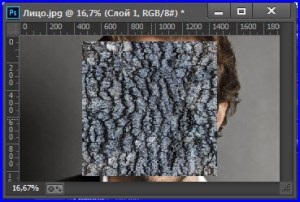
Kapcsolja be az ingyenes transzformációt Ctrl + C és nyújtsa be a textúrát Ahhoz, hogy teljesen lefedi a képet:

Ezután kattintson az 1. rétegre, és a rétegbeli átfedés módokban válassza a "Szorzás" lehetőséget. A képen nagyon érdekes változások vannak:
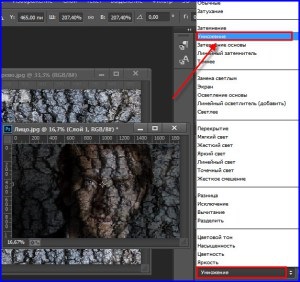
A kép egy kicsit sötét volt, de javítható - csak le kell csökkentenie a rétegbeli opacitást. Az opacitást 45% -ban hagyom:
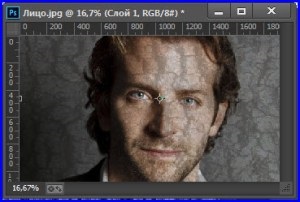
Szokatlannak tűnik! Kísérletezzen a réteges módokkal - és látni fogja, milyen érdekes a fotó megjelenésének módosítása. Például, kiválaszom az átfedés módot "Kemény keverékként" - láthatod, milyen drasztikusan változott a kép:

A kitöltést akár 61% -ra is csökkentem, 42% -os fényelnyelést teszek ki - a fotó nagyon hatásosnak tűnik:
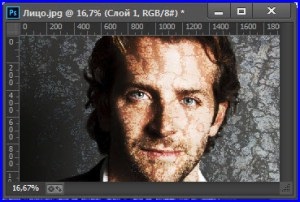
Természetesen az ilyen textúrázás inkább a kézművességhez hasonlít, mint a Photoshop valódi mestere, de ez az információ arra szolgál, hogy bemutassa a textúrákkal való együttműködés elvét. A következő leckében foglalkozunk a Photoshop valódi művészetével - a textúrák segítségével hozzuk létre az arcra ható repedések hatását!
Időközben javaslom, hogy ismerkedjen meg a textúrák textúráknak a Photoshopban lévő szövegekkel való sajátosságaihoz.